U盘启动盘是一种非常实用的工具,它可以帮助我们解决电脑系统故障、重装系统以及安装操作系统等问题。本文将详细介绍如何制作U盘启动盘,帮助读者轻松解决各种系统问题。

标题和
1.选择合适的U盘:保证容量足够、速度快
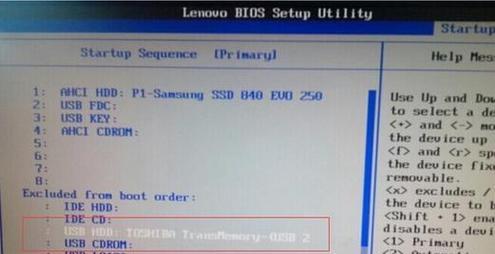
-选择大容量的U盘,至少16GB以上,以确保可以存储足够的系统文件和工具
-选择高速的U盘,以提高制作启动盘的速度和效率
2.下载合适的操作系统镜像文件:选择最新版本

-在官方网站或可信赖的下载平台上下载所需的操作系统镜像文件
-确保下载的镜像文件是最新版本,以获取更好的兼容性和功能性
3.安装U盘制作工具:常用的有Rufus和UltraISO
-下载并安装Rufus或UltraISO等U盘制作工具
-这些工具提供了简单易用的界面和功能,方便制作U盘启动盘
4.插入U盘并打开制作工具:准备制作启动盘的环境
-将选择好的U盘插入电脑的USB接口
-打开已安装的U盘制作工具,准备制作启动盘的操作环境
5.选择操作系统镜像文件:将其导入到制作工具中
-在U盘制作工具中选择要制作的U盘启动盘类型
-浏览电脑中的文件夹,找到之前下载的操作系统镜像文件,并导入到制作工具中
6.调整启动设置:设置分区格式和系统文件类型
-根据个人需求,可以调整分区格式为MBR或GPT,同时选择相应的系统文件类型(如FAT32或NTFS)
-这些设置将决定U盘启动盘在不同计算机上的兼容性和可用性
7.开始制作U盘启动盘:耐心等待制作完成
-确认好所有设置后,点击开始或制作按钮,等待制作工具完成U盘启动盘的制作过程
-这个过程可能需要一些时间,请耐心等待,不要中途中断操作
8.验证U盘启动盘:确保制作成功
-制作完成后,可以使用制作工具提供的验证功能,检查U盘启动盘是否制作成功
-如果验证失败,可以重新制作,或检查之前的操作是否有误
9.设置电脑启动顺序:将U盘设为首选启动项
-在BIOS设置中,将U盘设为首选启动项
-这样,在重启电脑时,系统会自动从U盘启动盘中加载操作系统,进入安装或修复界面
10.重启电脑并进入U盘启动盘:开始安装或修复系统
-保存BIOS设置后,重启电脑,并按下相应的快捷键(如F12、ESC等),进入引导菜单
-在引导菜单中选择U盘启动盘,进入安装或修复系统的界面
11.根据需要进行系统安装或修复:按照提示进行操作
-如果是新安装系统,根据安装界面的提示进行相关操作,如选择分区、安装位置等
-如果是修复系统,可以选择系统恢复、修复工具等选项,按照提示进行操作
12.等待系统安装或修复完成:耐心等待过程完成
-系统安装或修复过程需要一些时间,请耐心等待
-在等待过程中,不要中断电源或其他操作,以免影响安装或修复结果
13.重启电脑:系统安装或修复成功
-安装或修复完成后,根据系统界面的提示,重启电脑
-进入重启后的系统,检查系统功能是否正常,以确保安装或修复成功
14.拔出U盘并重新设置启动顺序:恢复正常的启动项
-在重启后的系统中,将U盘拔出,并在BIOS设置中恢复正常的启动项设置
-这样,下次重启电脑时,系统将从硬盘或其他设备中启动
15.快速解决系统问题,方便实用的U盘启动盘
-制作U盘启动盘是解决系统故障和安装问题的最佳方法之一
-跟随本教程,您可以轻松制作U盘启动盘,并在需要时随时使用,快速解决各种系统问题


